Comment créer une image système Windows 7

Êtes-vous prêt à faire vos adieux aux applications de sauvegarde tierces? Windows 7 rend cela possible avec son excellent fonctions de sauvegarde et d’image système intégrées dans tout versions de Windows 7. Pour moi, j'aime une installation propre de Windows. Ce n’est pas un hasard si, juste après une nouvelle installation, le meilleur moment pour créer une image système - car créer une image système revient à prendre un instantané de l'intégralité du lecteur.
Créer une image système permettra de tout enregistrer surles lecteurs que vous sélectionnez, puis les compresser dans un fichier image, ce qui est une bonne nouvelle car cela signifie moins d'espace pour les sauvegardes! Plus tard, si vous souhaitez rétablir l'état d'origine de l'ordinateur (lorsque vous l'avez acheté ou construit), vous pouvez simplement charger l'image et le tour est joué! Finis les rituels de «reformatage de l'ordinateur» et ne craignez plus de perdre tout votre système en raison d'un crash informatique.
Ça sonne bien non? Comment faites-vous?
Important
Avant de commencer ce didacticiel, merci deConfirmez que le lecteur de sauvegarde sur lequel vous allez enregistrer l'image est formaté à l'aide de NTFS. Pour plus d'informations sur ce rappel, reportez-vous au bas de ce didacticiel, où je passe en revue la procédure de formatage du lecteur de sauvegarde et que je configure avec le système de fichiers NTFS.
Comment créer une image système sous Windows 7
1. Cliquez sur le Le menu Démarrerpuis en haut du menu Cliquez sur Commencerpuis sur le côté Cliquez sur Sauvegardez vos fichiers.
Remarque: Vous pouvez également taper simplement BackUp, et Windows 7 Search devrait trouver l'application
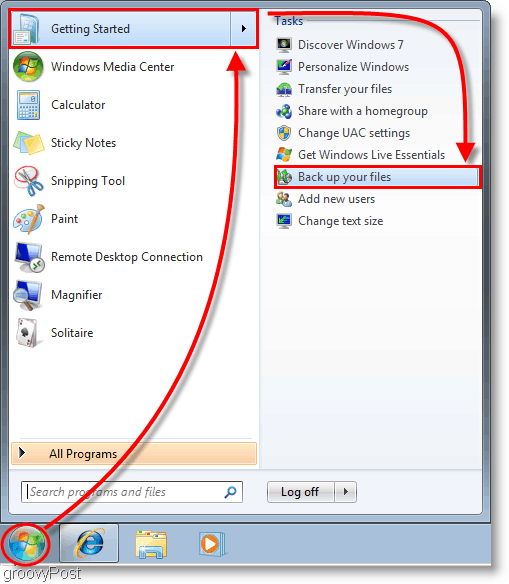
2. Dans la fenêtre du Panneau de configuration qui apparaît, Cliquez sur le bleu Créer une image système lien.
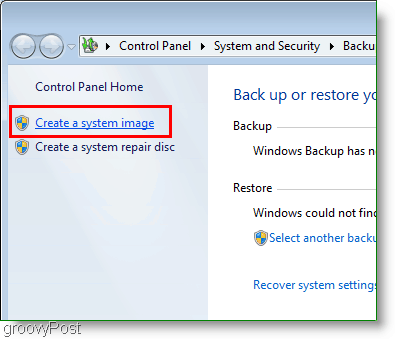
3. La fenêtre Créer une image système devrait apparaître. Sélectionner lequel disque dur, DVD, ou emplacement réseau où vous allez enregistrer votre image système. Cliquez sur Prochain continuer.
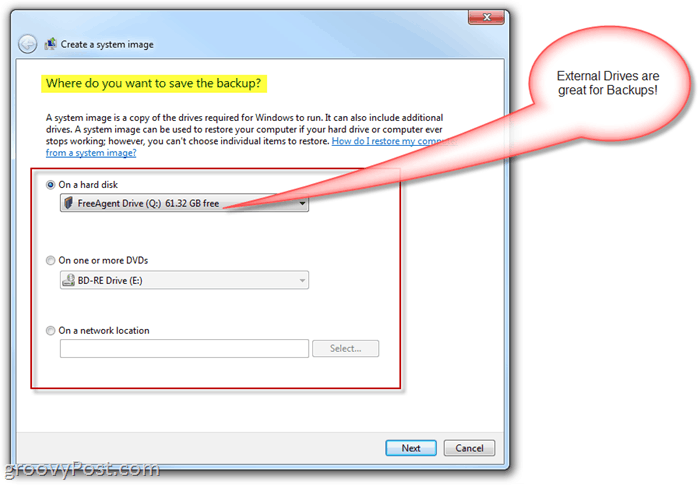
4. Sur la page suivante, nous allons rester avec les bases; mais pour l'instant, Vérifier tous les deux votre Système et Système réservé disques. Une fois que vous avez sélectionné les lecteurs Cliquez sur Prochain continuer.
Remarque: Vous pouvez sélectionner autant de lecteurs que vous le souhaitez, mais plus vous choisissez d'inclure, plus la taille de l'image sera grande.
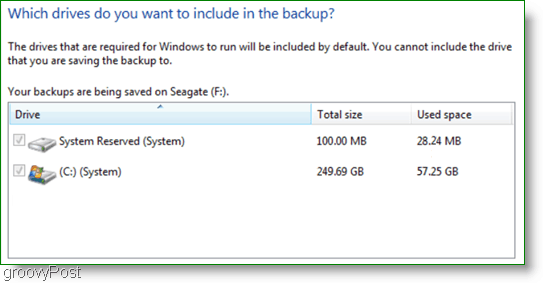
5. La fenêtre suivante est juste une revue, alors assurez-vous que tout est correct, puis Cliquez sur Démarrer la sauvegarde pour démarrer le processus. Ce processus peut prendre plusieurs minutes, vous devez donc faire preuve de patience.
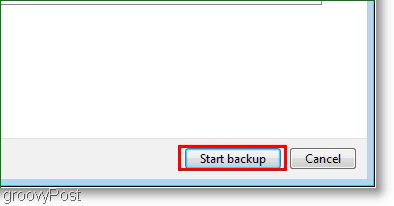
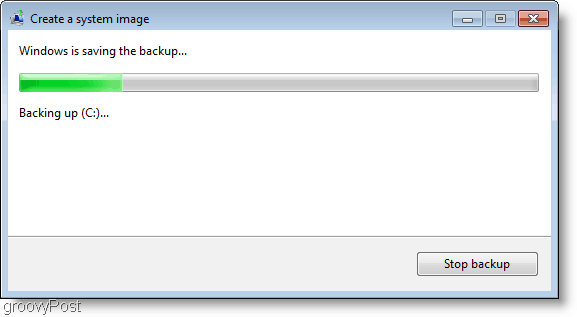
6. Une fois la sauvegarde terminée, vous avez la possibilité de créer un fichier. disque de réparation du système. Cette option est une bonne idée au cas où votre système aurait des problèmes à l'avenir. Cliquez sur Oui.
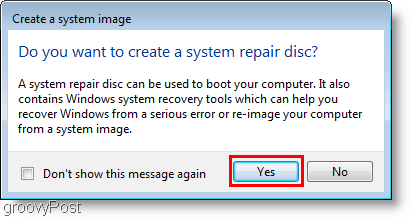
7. Choisir lequel Disque d'enregistrement vous utiliserez pour graver le disque. Insérer un blanc CD ou DVD au lecteur physique, puis Cliquez sur Créer un disque.
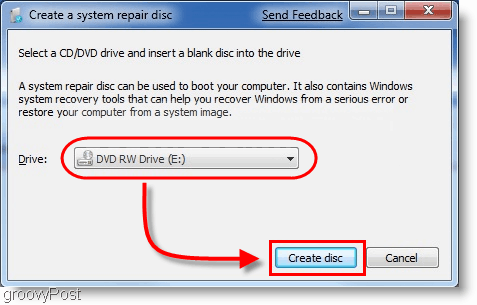
Conclusion
Maintenant, vous êtes couvert si votre ordinateur tombe en panne, ousi vous voulez une table rase et la possibilité de pouvoir revenir à la façon dont votre ordinateur est actuellement. À ce moment-là, veillez à lire ce tutoriel - Procédure de restauration à partir d'une sauvegarde d'image système Windows 7.
Mise à jour importante - 1/24/2011
En parcourant les commentaires, certains lecteurs ont rencontré des problèmes lors de la sauvegarde / de l'image processus. Lors de la création de l'image système et de l'enregistrement des données sur le lecteur de sauvegarde / disque dur externe, le processus est abandonné. Windows signale que le lecteur de sauvegarde est à court d’espace disque, même si le lecteur semble presque vide.
Un de nos lecteurs a souligné la raison communeCette erreur est probablement due au fait que le lecteur a été formaté avec un système de fichiers FAT ou FAT-32. Un système de fichiers FAT-32 est limité en ce sens qu’il ne supportera pas les fichiers de plus de 4 gigaoctets. Donc, même si le disque dur est de 500 concerts avec plusieursSi vous disposez de 100 Go d’espace libre, vous ne pourrez probablement pas y enregistrer une image système, car votre fichier d’image système aura probablement une taille supérieure à 4 Go.
Le système de fichiers NTFS n’a pas cetteMa recommandation est donc de formater le disque de sauvegarde à l’avance et d’utiliser le système de fichiers NTFS avant de stocker des données sur le disque ou de suivre le didacticiel ci-dessus.
Comment formater un sauvegarde conduire à l'aide du système de fichiers NTFS
Remarque: Le formatage de votre lecteur de sauvegarde en supprimera toutes les données. Si le lecteur contient les données dont vous avez besoin, sauvegardez-les ailleurs avant de les formater.
Ouvert Windows Explorer et Clic-droit le Disque dur externe / de sauvegarde où vous allez stocker l'image système Windows 7. Dans le menu contextuel, Cliquez sur Format.
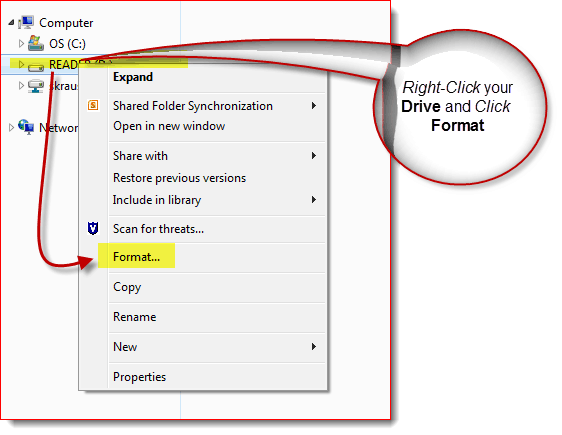
Cliquez sur le Système de fichiers Flèche vers le bas et Sélectionner NTFS ensuite Cliquez sur Début.
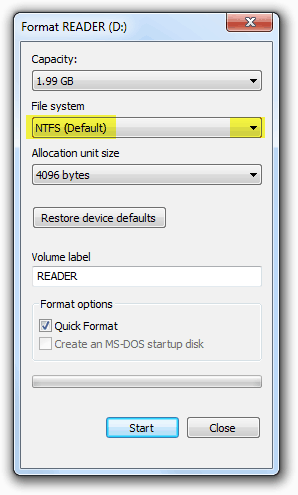
Le disque devrait maintenant être formaté et vous devriezêtre bon à aller. Maintenant accordé, il est également possible de convertir un lecteur FAT-32 en NTFS. Cependant, il est possible que certaines données soient corrompues. Je vous recommande donc de ne rien modifier et de reformater le disque de sauvegarde au format NTFS.
![Corrigez Windows 7 avec un point de restauration du système [Comment]](/images/windows-7/fix-windows-7-with-a-system-restore-point-how-to.png)









laissez un commentaire